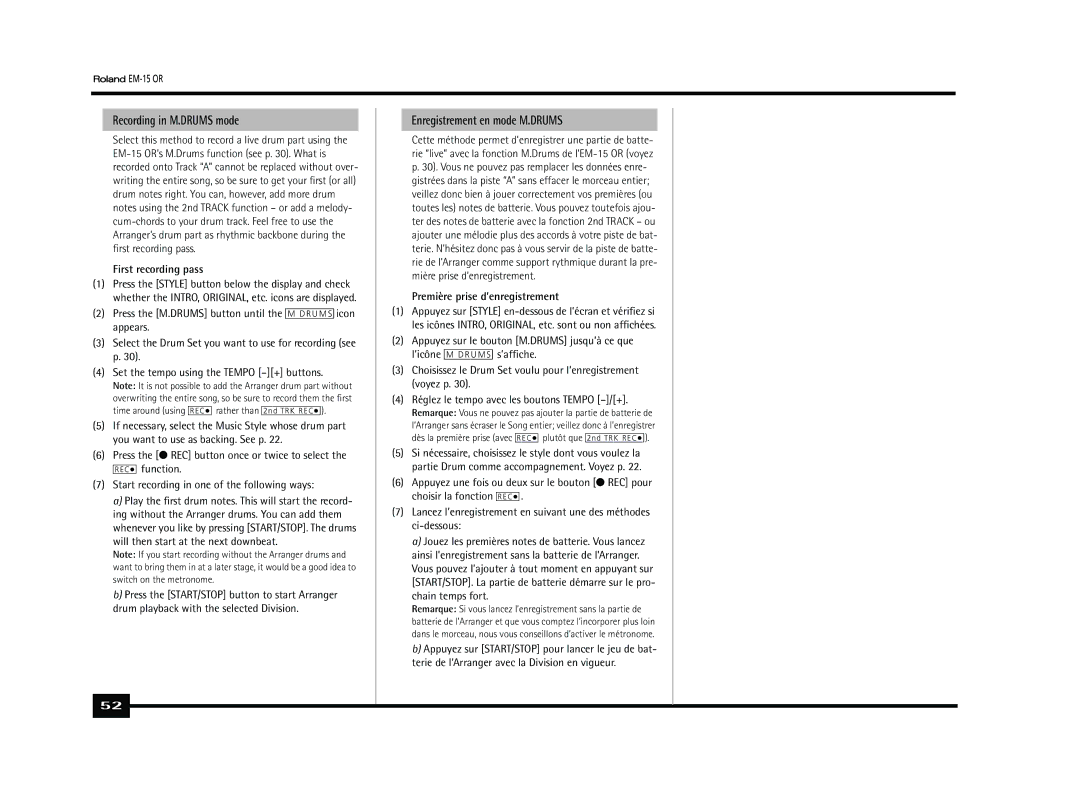EM-15 or
English/Français/Arabic
Features
Caractéristiques
Music Styles
Four modes
Styles musicaux
Quatre modes
Contents
Sommaire
Important notes
Remarques importantes
Additional precautions
Précautions supplémentaires
Panel descriptions
Press this button to switch the EM-15 or on and off
Description des panneaux
Use these buttons to set the global volume of your EM-15 or
See
Tempo -/+, DATA, YES/NO buttons
DRUMS, ORGAN, ARRANGER, Piano buttons
Melody INT/LAYER button
ONE Touch buttons 1-2
Sustain Footswitch socket
Prise Sustain Footswitch
Midi OUT/IN sockets
DC 12V in socket
Setting up
Branchements
Demo songs Morceaux de démo
Playback of all demo songs
Playback of a Tone demo song
Reproduiction d’une démo de sons
Playback of a Style demo song
Reproduction d’une démo de styles
Game function
Jeux musicaux
Press Style Morphing Bass
Appuyez sur Style Morphing Bass
Guess Tone
Guess Tone deviner le son
Guess Style
Guess Style deviner le style
To specify the Root
Chord Finder
Pour spécifier la tonique Root
To specify the Type
Message 2 Type
Pour spécifier le type
Jouez à nouveau l’accord et appuyez sur OK
Jeu avec accompa
Paniment Gnement
Changing the tempo
Changer le tempo
Stopping Arranger playback
Arrêter le jeu de l’Arranger
Automatic playback start Sync Start
Démarrage automatique du jeu Sync Start
Ing Droite Press the Tone button Appuyez sur le bouton Tone
You can now select Tones
On the right-hand side of front panel to
Locate the Tone sound you need Ver le son Tone recherché
Partage de clavier
Organ
Playing one sound Jeu avec un son Piano
Using the metronome
Utilisation du métronome
Using oriental tunings
Tuning individual notes a quarter tone down
Utilisation d’accords orien- taux
Abaisser la hauteur de certaines notes d’un quart de ton
Saving and loading your tunings Scale Memory
Using other tuning values
Utilisation d’autres valeurs d’accord
EM-15 or
Using the Pitch Shift buttons
Utilisation des boutons Pitch Shift
Drumming on the keyboard
Jouer de la batterie sur le clavier
Selecting other Drum Sets
Choix d’un autre Drum Set
Recording your music 10. Enregistrer votre jeu
Assign the desired Tone to the right half of the keyboard
Assignez le son voulu à la moitié droite du clavier
Press the REC button once or twice to select the REC icon
Start recording in one of the following ways
Second recording pass
Listening to your song Ecoute de votre morceau
Deuxième enregistrement
Melody by pressing the M.DRUMS button
Additional Music Style functions
One Touch
One Touch function automates quite a few tasks
La fonction One Touch automatise plusieurs tâches
Changing the Melody INT Tone
Melody Intelligence INT
Changer le son Melody INT
Orchestrator
Style Morphing
Selecting another B Style
Press it again to return to the previous bass part
Choix d’un autre style B
Additional Music Style functions
Autres fonctions des styles musicaux
Using two Upper parts Layer
More Keyboard part functions
Autres fonctions de parties Keyboard
Utiliser deux parties Upper Layer
Selecting Tone Variations
Choix de variations de sons
Balance
Transpose
Release the Transpose button
Box that surrounds the Transpose message disap- pears
Relâchez le bouton Transpose
Other Keyboard part functions
Autres fonctions liées aux parties Keyboard
Recorder functions
Fonctions Recorder
Playback functions
Fonctions de reproduction
Live performance with song backing Minus One
Jeu live avec accompagnement de morceau Minus One
Other recording modes
Autres modes d’enregistrement
First recording pass
Première prise d’enregistrement
Deuxième prise d’enregistrement
Recording in Piano mode
Enregistrement en mode Piano
Arranger Drums Upper Upper 2 via Layer
Recording in M.DRUMS mode
Enregistrement en mode M.DRUMS
Other recording options Song mode
Autres options d’enregistrement mode Song
Changing the song tempo
Changer le tempo du morceau
La flèche de mode clignote à présent à l’écran
Editing parameters general procedure
Function menu
Menu Function
Velocity sensitivity. In that case, the icon disappears
Disparaît
Metro Vol metronome volume
Metro Vol volume du métronome
Reverb
RevType Reverb Type
Upper 1, Upper 2, Lower volume & status
MBass status and volume
Upper 1, Upper 2, Lower volume & statut
MBass statut et volume
ADrums, ABass, Accomp volume & status
ADrums, ABass, Accomp volume & statut
UP1 Octv, UP2 Octv, LWR Octv octave up/down
Arr Mem Arranger Chord Memory
Chrd Int Chord Intelligence
MBassSwt M. Bass switch
LWR Mem Lower Chord Memory
LwrSplit Lower Split
ArrSplit Arranger Split
Minus One
PitchBnd
BPM Lock
Scale Tune
Scale C~B
Resume
Writing your settings to a User Program
Working with User Programs
Tirer parti des programmes utilisateur
Enregistrer les réglages dans un pro- gramme utilisateur
Mode selection
Sélection de mode
Leaving the User Program environment
Meaning of the dashes below the User Program number
Selecting a User Program
Sélection d’un programme utilisateur
To actually select a User Program… Press a numeric button
Midi functions
Fonctions Midi
Connect your EM-15 or as shown above
Branchez l’EM-15 or comme montré ci-dessus
Midi Function parameters
Midi TxRx Midi transmission and reception
Paramètres de fonction Midi
Midi TxRx transfert et réception Midi
NTA Rx14 Note-to-Arranger reception on/off
Style PC Style Select TxRx Channel
Sync Rx Midi synchronization
NTA Rx14 activation/coupure de réception NTA
StartStp Start/Stop/Continue
Clock Tx
Song Pos P Song Position Pointer
Local
Using the outputs and an optional pedal
Using an external amplifier
Sustain Footswitch
Commutateur au pied de Sustain
Miscellaneous
Divers
Functions for educational purposes
Fonctions à caractère pédagogique
Initializing your EM-15 or Factory
Initialiser l’EM-15 or Factory
Deactivating both the Arranger and the Demo function
Verrouillage de l’Arranger et de la fonction Demo
Thanks
Remerciments
Specifications
Fiche technique
Tone List
B48 SweepPad B77 119 SynthDrm B87 127 Applause B51 Ice Rain
Music Style list
Drum Sets
Orient
Midi Implementation Chart
Model EM-15 or Version
Index
Numerics